- Autor Jason Gerald [email protected].
- Public 2024-01-19 22:13.
- Última modificação 2025-01-23 12:43.
Este wikiHow ensina como adicionar um novo usuário a um grupo de bate-papo existente do WhatsApp.
Etapa
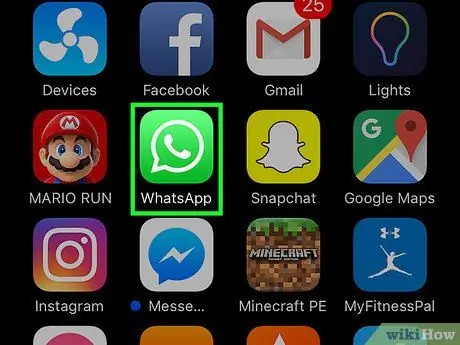
Etapa 1. Abra o WhatsApp Messenger
O ícone do WhatsApp se parece com uma caixa verde com um balão de fala branco e um receptor de telefone dentro.
Se o WhatsApp exibir imediatamente uma página diferente da página “Bate-papos”, toque no botão “Bate-papos”
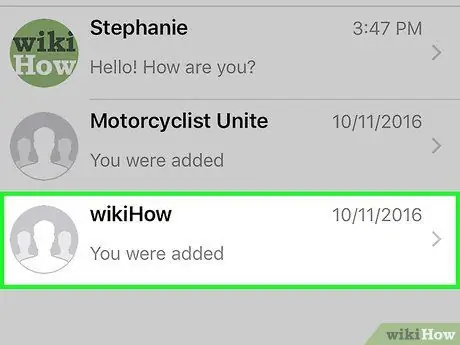
Etapa 2. Toque no grupo de bate-papo
Na página “Bate-papos”, encontre e abra o grupo de bate-papo desejado.
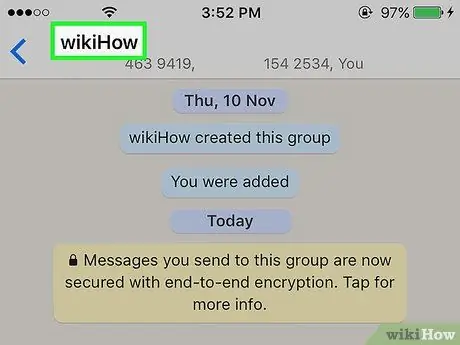
Etapa 3. Toque no nome do grupo na parte superior do tópico do bate-papo
Você será levado à página “Informações do grupo” do grupo de bate-papo selecionado.
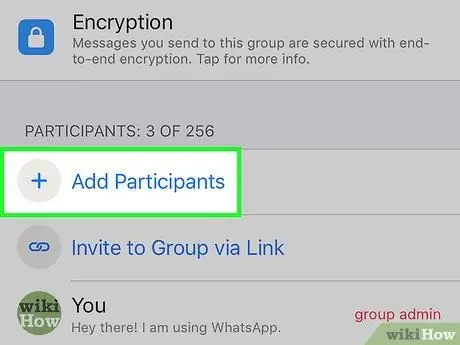
Etapa 4. Toque em Adicionar participantes na parte inferior da página
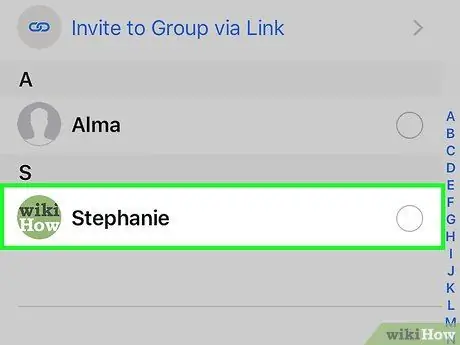
Etapa 5. Passe o dedo na tela e toque no nome do contato que deseja adicionar ao grupo
Você também pode usar a função ou recurso “Pesquisar” para encontrar amigos. Para usá-lo, toque no campo “Pesquisar” na parte superior da tela e digite o nome do amigo
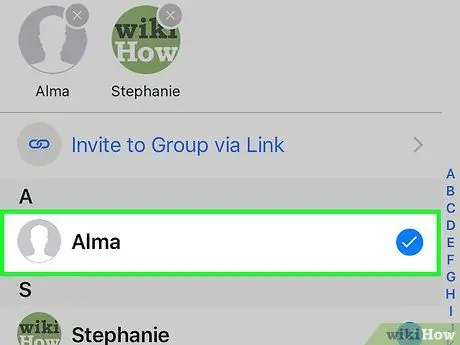
Etapa 6. Toque no nome do outro contato que deseja adicionar
Você pode adicionar uma ou mais pessoas de uma vez.
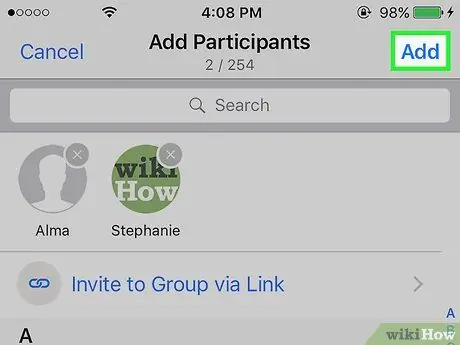
Etapa 7. Toque no botão Adicionar
Ele está no canto superior direito da tela.
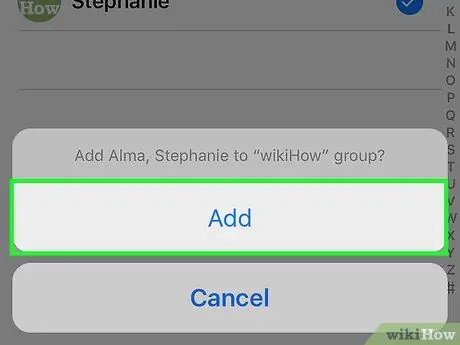
Etapa 8. Toque em Adicionar novamente para confirmar a seleção
O contato selecionado será adicionado ao grupo de bate-papo.






